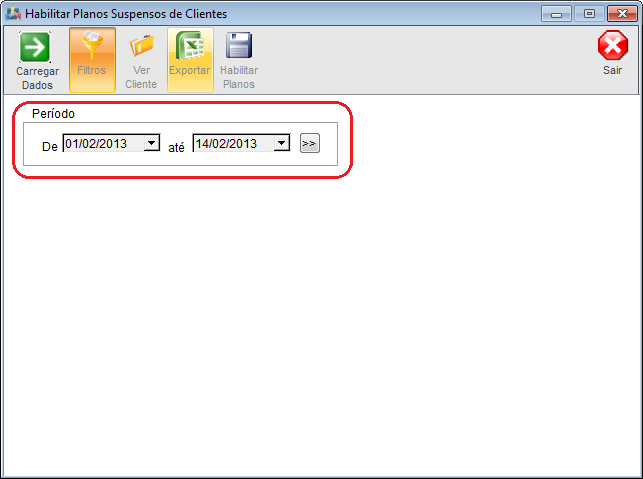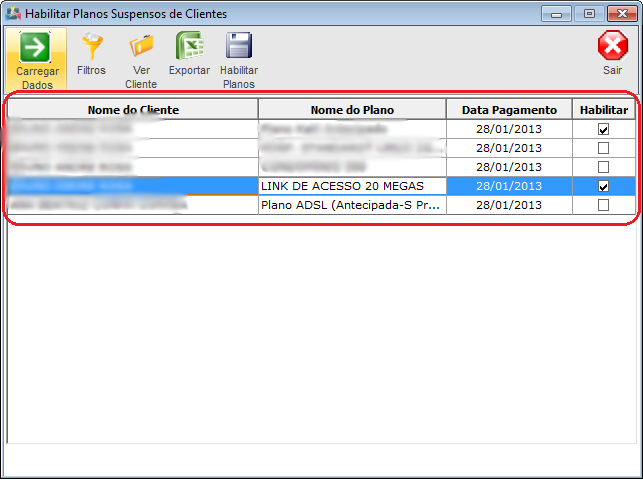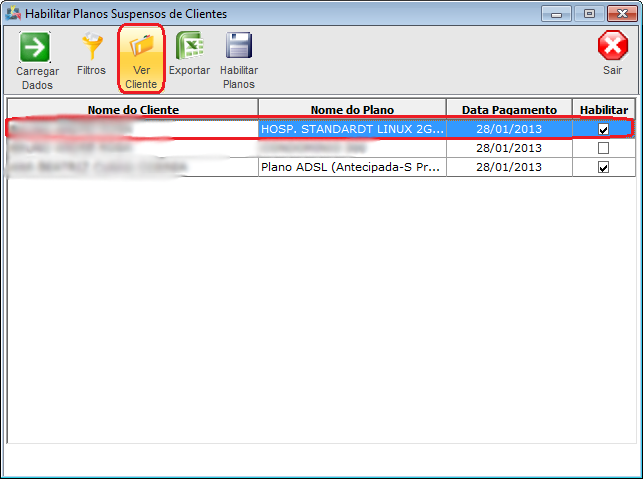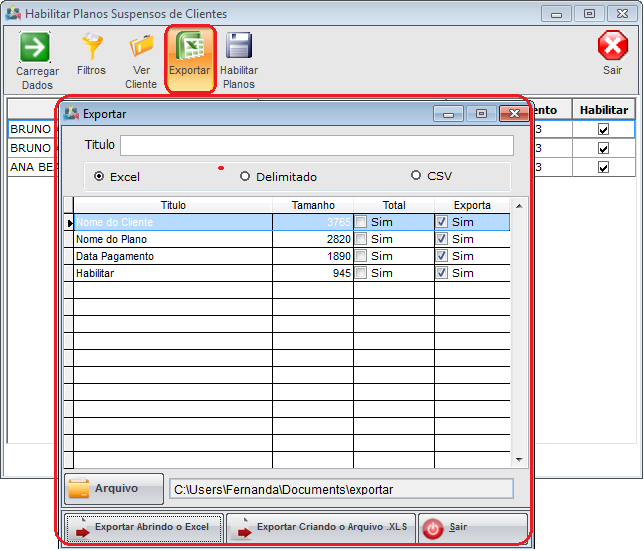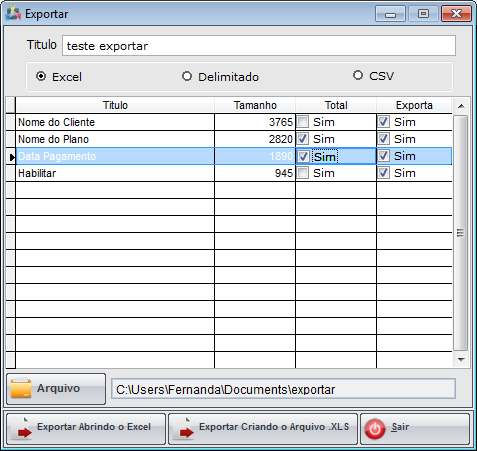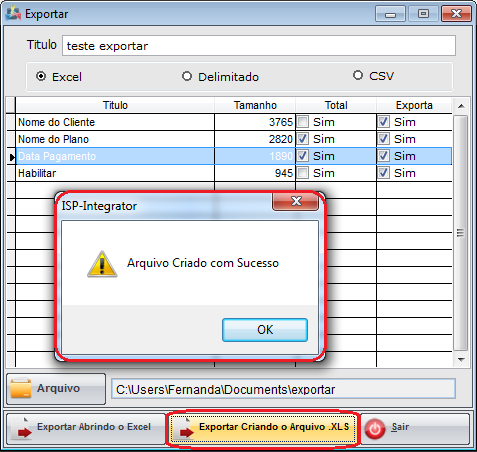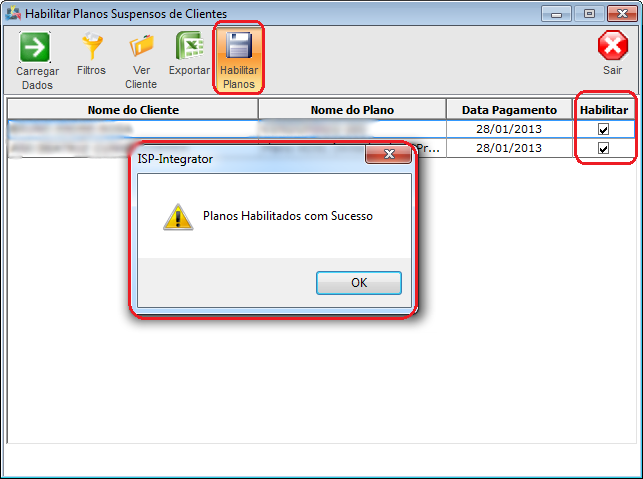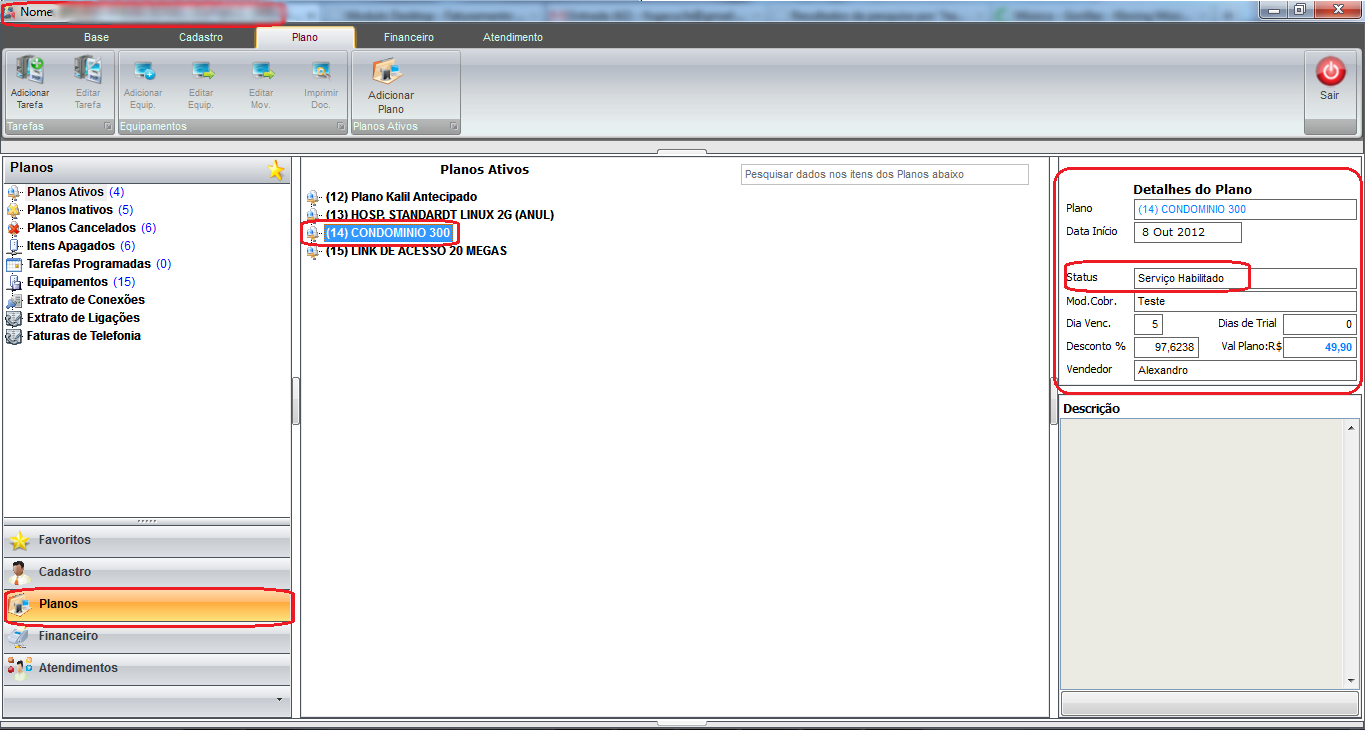Mudanças entre as edições de "Modulo Desktop - Faturamento - Habilitar Planos Suspensos"
(Alteração do texto) |
(Alteração do texto) |
||
| Linha 27: | Linha 27: | ||
| − | + | 1) Em "'''Habilitar Planos Suspensos de Clientes'''" buscar por período os registros dos planos suspensos. | |
| − | |||
| − | |||
| − | |||
| − | |||
| − | |||
* Esses planos são suspensos devido a falta de pagamento. | * Esses planos são suspensos devido a falta de pagamento. | ||
| Linha 39: | Linha 34: | ||
| − | 1. | + | 1.1) Selecionar "Carregar Dados" e exibirá os planos suspensos no período. |
* Os planos apresentam: "Nome do cliente", "Tipo do plano", "Data de pagamento" e opção de Habilitar o Plano. | * Os planos apresentam: "Nome do cliente", "Tipo do plano", "Data de pagamento" e opção de Habilitar o Plano. | ||
| Linha 46: | Linha 41: | ||
| − | 1. | + | 1.1.1) Clicar em "Ver Cliente", exibirá a tela "'''Cliente'''". |
* Para alterar a tela "'''Cliente'''", selecione o link [[Modulo_Desktop_-_Clientes|Clientes]] | * Para alterar a tela "'''Cliente'''", selecione o link [[Modulo_Desktop_-_Clientes|Clientes]] | ||
| Linha 53: | Linha 48: | ||
| − | 1. | + | 1.2) Para exportar informações do plano, selecionar "Exportar". |
[[Arquivo:HabilitarPLanosSuspenosVeExportar.png|500px]] | [[Arquivo:HabilitarPLanosSuspenosVeExportar.png|500px]] | ||
| − | 1. | + | 1.2.1) "'''Exportar'''", mostra "Nome Cliente" e "Valor do Lançamento". |
| − | 1. | + | 1.2.2) Selecionar as opções para exportar para a planilha. |
[[Arquivo:HabilitarPLanosSuspenosVeExportarTitulo.png|400px]] | [[Arquivo:HabilitarPLanosSuspenosVeExportarTitulo.png|400px]] | ||
| Linha 68: | Linha 63: | ||
| − | 1. | + | 1.2.3) Selecione a opção "Excel", "Delimitado" ou "CSV" como extensão da planilha. |
[[Arquivo:OrigemDoAtendimentoDelimitado.png]] | [[Arquivo:OrigemDoAtendimentoDelimitado.png]] | ||
| − | 1. | + | 1.2.4) "'''Save As'''" [[Arquivo:OrigemDoAtendimentoArquivoExportar.png]]. |
| − | 1. | + | 1.2.4.1) "'''Save As'''", onde salvar a planilha e "Salvar". |
[[Arquivo:OrigemDoAtendimentoArquivoExportarSaveAs.png|500px]] | [[Arquivo:OrigemDoAtendimentoArquivoExportarSaveAs.png|500px]] | ||
| Linha 83: | Linha 78: | ||
| − | 1. | + | 1.2.5) "Exportar Abrindo Excel" será exibidas as informações. |
[[Arquivo:COntasAPagarFornecedorExportarExcel.png]] | [[Arquivo:COntasAPagarFornecedorExportarExcel.png]] | ||
| − | 1. | + | 1.2.6) "Exportar criando arquivo .xls", exibirá a mensagem de confirmação, selecione "OK". |
[[Arquivo:HabilitarPLanosSuspenosVeExportarMSG.png|400px]] | [[Arquivo:HabilitarPLanosSuspenosVeExportarMSG.png|400px]] | ||
| Linha 95: | Linha 90: | ||
| − | 1. | + | 1.3) Para licenciar um dos planos inativos, selecione o plano e "Habilitar Planos". |
* Confirme a habilitação do plano. | * Confirme a habilitação do plano. | ||
| Linha 102: | Linha 97: | ||
| − | 1. | + | 1.3.1) Para visualizar o plano habilitado, entre no cadastro do cliente, selecione "'''Planos'''" em "Planos Ativos". |
[[Arquivo:HabilitarPLanosSuspenosHabilitarPlanosCliente.png|900px]] | [[Arquivo:HabilitarPLanosSuspenosHabilitarPlanosCliente.png|900px]] | ||
Edição das 09h36min de 25 de janeiro de 2018
Habilitar Planos Suspensos
![]() Carregar os filtros por período, os planos de clientes que possuem pendências de pagamento, pode habilitar o plano se o cliente efetuar o pagamento.
Carregar os filtros por período, os planos de clientes que possuem pendências de pagamento, pode habilitar o plano se o cliente efetuar o pagamento.
| Permissão |
| Faturamento |
1) Em "Habilitar Planos Suspensos de Clientes" buscar por período os registros dos planos suspensos.
- Esses planos são suspensos devido a falta de pagamento.
1.1) Selecionar "Carregar Dados" e exibirá os planos suspensos no período.
- Os planos apresentam: "Nome do cliente", "Tipo do plano", "Data de pagamento" e opção de Habilitar o Plano.
1.1.1) Clicar em "Ver Cliente", exibirá a tela "Cliente".
- Para alterar a tela "Cliente", selecione o link Clientes
1.2) Para exportar informações do plano, selecionar "Exportar".
1.2.1) "Exportar", mostra "Nome Cliente" e "Valor do Lançamento".
1.2.2) Selecionar as opções para exportar para a planilha.
Obs.: Informe o "Título" da planilha.
1.2.3) Selecione a opção "Excel", "Delimitado" ou "CSV" como extensão da planilha.
1.2.4.1) "Save As", onde salvar a planilha e "Salvar".
Obs.: No campo "Pasta do backup", informe o nome da planilha.
1.2.5) "Exportar Abrindo Excel" será exibidas as informações.
1.2.6) "Exportar criando arquivo .xls", exibirá a mensagem de confirmação, selecione "OK".
Obs.: Após selecionar "Ok", o arquivo será enviado ao local de destino.
1.3) Para licenciar um dos planos inativos, selecione o plano e "Habilitar Planos".
- Confirme a habilitação do plano.
1.3.1) Para visualizar o plano habilitado, entre no cadastro do cliente, selecione "Planos" em "Planos Ativos".
| |
|
Esta é uma base de testes fictícia, meramente ilustrativa. |